Docker의 통신 모드는 무엇입니까?
Docker의 통신 모드는 다음과 같습니다. 1. 브리지 네트워크 모드, 브리지 브리지라고도 함. 네트워크가 지정되지 않은 경우 컨테이너 간 통신은 브리지 네트워크를 통해 수행됩니다. 2. 호스트 호스트 모드 4. 네트워크 모드가 없습니다.

이 튜토리얼의 운영 환경: linux5.9.8 시스템, docker-1.13.1 버전, Dell G3 컴퓨터.
도커 컨테이너의 네 가지 통신 모드
1. 브리지 네트워크 모드
먼저 도커가 컨테이너를 실행할 때 호스트는 기본적으로 가상 가상 머신인 브리지 네트워크 브리지를 생성합니다. docker 0 Bridge라고 하며 기본 docker 0 IP는 172.17.0.1입니다. 그런 다음 브리지는 가상 서브넷 IP를 컨테이너에 할당하고 브리지 IP를 게이트웨이로 사용합니다. 네트워크를 지정하지 않고 컨테이너 간 통신은 브리지 네트워크를 통해 이루어진다. 그런 다음 브리지는 IP 변환, 포트 매핑 등을 위해 호스트 이미지와 통신합니다. D 실제로 이 Bridge 네트워크 브리지와 컨테이너 간의 통신은 온라인 경험이 있는 호스트의 호스트와 다음 그림을 보면 Layer 3 라우팅 전환의 원리를 쉽게 이해할 수 있습니다.
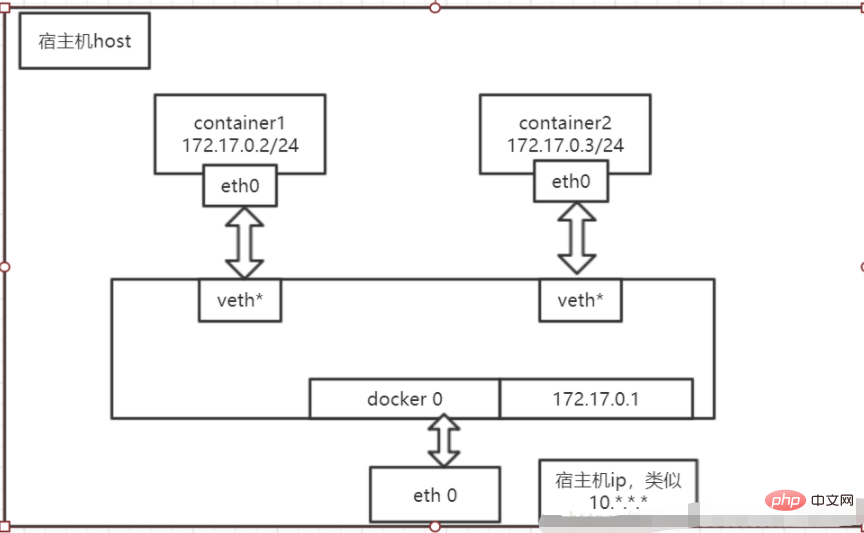
컨테이너가 네트워크 모드를 호스트로 지정하면 컨테이너는 자체 네트워크 네임스페이스를 갖지 않지만 호스트와 네트워크 및 IP를 공유하며 컨테이너는 가상 내보내기입니다. 물론 호스트에 바인딩된 네트워크 통신을 제외하고 자체 네트워크 카드, IP 등의 나머지 컨테이너 콘텐츠는 여전히 호스트에서 안전하게 격리됩니다. 이는 컨테이너 마이그레이션을 수행할 때 매우 불편하므로 권장되지 않습니다. 원리 다이어그램은 다음과 같습니다.
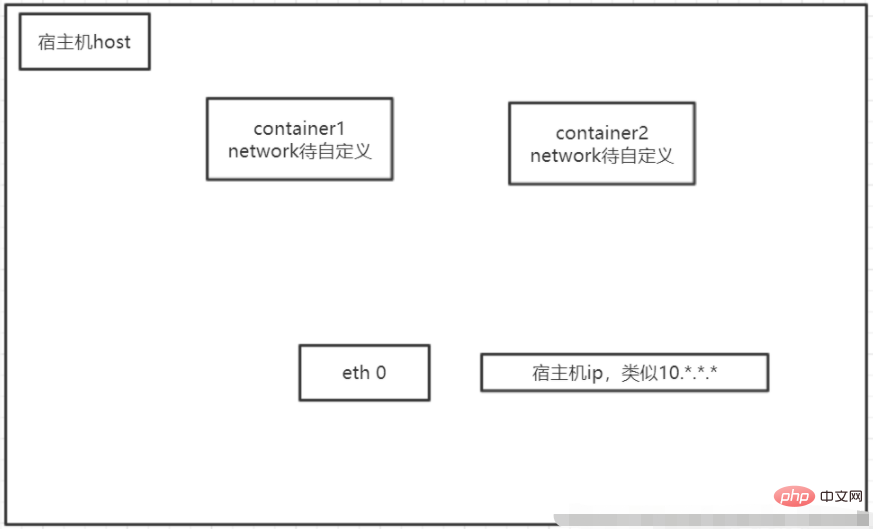
분석: 실행 중인 다른 도커 컨테이너와 네트워크를 공유합니다.-net=container:containerID
직접 포트와 충돌하지 않도록 하세요. 컨테이너, 선착순 원칙을 사용하세요
4. 없음 네트워크 모드
컨테이너는 네트워크 모드를 지정합니다. net이 없음인 경우 Docker 컨테이너에는 자체 네트워크 네임스페이스가 있지만 모든 네트워크 구성을 구성해야 합니다. 이 방법은 매우 번거로우며 권장되지 않습니다. 원리 다이어그램은 다음과 같습니다.
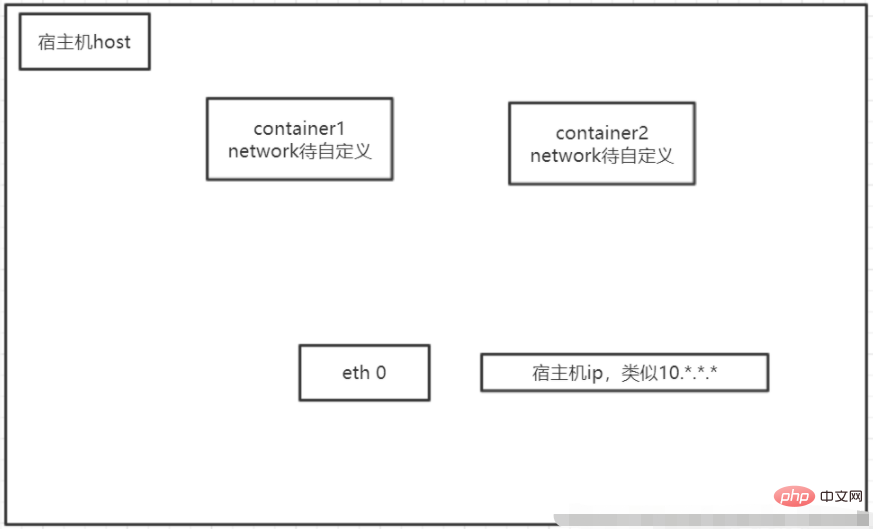
| 컨테이너 모드 | –net=container:NAME_or_ID | |
|---|---|---|
| none mode | –net=none | 컨테이너에는 독립적인 네트워크 네임스페이스가 있지만 veth 쌍 및 브리지 연결 할당, IP 구성 등과 같은 네트워크 설정은 이루어지지 않습니다. |
| 브리지 모드 | –net=bridge | (기본값은 이 모드) |
| 권장 학습: " | docker 비디오 튜토리얼 | "
위 내용은 Docker의 통신 모드는 무엇입니까?의 상세 내용입니다. 자세한 내용은 PHP 중국어 웹사이트의 기타 관련 기사를 참조하세요!

핫 AI 도구

Undresser.AI Undress
사실적인 누드 사진을 만들기 위한 AI 기반 앱

AI Clothes Remover
사진에서 옷을 제거하는 온라인 AI 도구입니다.

Undress AI Tool
무료로 이미지를 벗다

Clothoff.io
AI 옷 제거제

AI Hentai Generator
AI Hentai를 무료로 생성하십시오.

인기 기사

뜨거운 도구

메모장++7.3.1
사용하기 쉬운 무료 코드 편집기

SublimeText3 중국어 버전
중국어 버전, 사용하기 매우 쉽습니다.

스튜디오 13.0.1 보내기
강력한 PHP 통합 개발 환경

드림위버 CS6
시각적 웹 개발 도구

SublimeText3 Mac 버전
신 수준의 코드 편집 소프트웨어(SublimeText3)

뜨거운 주제
 7566
7566
 15
15
 1386
1386
 52
52
 87
87
 11
11
 61
61
 19
19
 28
28
 106
106
 Docker에서 거울을 만드는 방법
Apr 15, 2025 am 11:27 AM
Docker에서 거울을 만드는 방법
Apr 15, 2025 am 11:27 AM
Docker 이미지 생성 단계 : 빌드 지침이 포함 된 Dockerfile을 작성하십시오. Docker 빌드 명령을 사용하여 터미널에 이미지를 빌드하십시오. Docker 태그 명령을 사용하여 이미지를 태그하고 이름과 태그를 지정하십시오.
 Docker의 이미지를 업데이트하는 방법
Apr 15, 2025 pm 12:03 PM
Docker의 이미지를 업데이트하는 방법
Apr 15, 2025 pm 12:03 PM
Docker 이미지를 업데이트하는 단계는 다음과 같습니다. 최신 이미지 태그 가져 오기 새 이미지 특정 태그의 이전 이미지 삭제 (선택 사항) 컨테이너를 다시 시작하십시오 (필요한 경우)
 Docker Desktop을 사용하는 방법
Apr 15, 2025 am 11:45 AM
Docker Desktop을 사용하는 방법
Apr 15, 2025 am 11:45 AM
Docker Desktop을 사용하는 방법? Docker Desktop은 로컬 머신에서 Docker 컨테이너를 실행하는 도구입니다. 사용 단계는 다음과 같습니다. 1. Docker Desktop 설치; 2. Docker Desktop을 시작하십시오. 3. Docker 이미지를 만듭니다 (Dockerfile 사용); 4. Docker Image 빌드 (Docker 빌드 사용); 5. 도커 컨테이너를 실행하십시오 (Docker Run 사용).
 Docker의 파일을 외부로 복사하는 방법
Apr 15, 2025 pm 12:12 PM
Docker의 파일을 외부로 복사하는 방법
Apr 15, 2025 pm 12:12 PM
Docker의 외부 호스트에 파일을 복사하는 방법 : Docker CP 명령 사용 : Docker CP 실행 [옵션] & lt; 컨테이너 경로 & gt; & lt; 호스트 경로 & gt;. 데이터 볼륨 사용 : 호스트에서 디렉토리를 만들고 -V 매개 변수를 사용하여 양방향 파일 동기화를 달성하기 위해 컨테이너를 만들 때 컨테이너에 디렉토리를 장착하십시오.
 Docker 컨테이너의 이름을 확인하는 방법
Apr 15, 2025 pm 12:21 PM
Docker 컨테이너의 이름을 확인하는 방법
Apr 15, 2025 pm 12:21 PM
단계를 따르면 Docker 컨테이너 이름을 쿼리 할 수 있습니다. 모든 컨테이너 (Docker PS)를 나열하십시오. 컨테이너 목록을 필터링합니다 (GREP 명령 사용). 컨테이너 이름 ( "이름"열에 위치)을 가져옵니다.
 Docker 버전을 읽는 방법
Apr 15, 2025 am 11:51 AM
Docker 버전을 읽는 방법
Apr 15, 2025 am 11:51 AM
Docker 버전을 얻으려면 다음 단계를 수행 할 수 있습니다. Docker 명령 "Docker -version"을 실행하여 클라이언트 및 서버 버전을 볼 수 있습니다. Mac 또는 Windows의 경우 Docker Desktop GUI의 버전 탭 또는 Aff Docker Desktop 메뉴를 통해 버전 정보를 볼 수도 있습니다.
 Docker 이미지를 저장하는 방법
Apr 15, 2025 am 11:54 AM
Docker 이미지를 저장하는 방법
Apr 15, 2025 am 11:54 AM
Docker에 이미지를 저장하려면 Docker Commit 명령을 사용하여 지정된 컨테이너의 현재 상태가 포함 된 새 이미지를 만들 수 있습니다. 구문 : Docker Commit [옵션] 컨테이너 ID 이미지 이름. 이미지를 저장소에 저장하려면 Docker Push 명령 인 Syntax : Docker 푸시 이미지 이름 [: tag]을 사용할 수 있습니다. 저장된 이미지를 가져 오려면 Docker Pull 명령 인 Syntax : Docker Pull Image Name [: Tag]을 사용할 수 있습니다.
 Docker가 컨테이너를 빠져 나가는 방법
Apr 15, 2025 pm 12:15 PM
Docker가 컨테이너를 빠져 나가는 방법
Apr 15, 2025 pm 12:15 PM
도커 컨테이너를 종료하는 4 가지 명령 사용 Docker Kill & lt; Container_name & gt; 호스트 터미널의 명령 (힘 출구)




